Главный экран
Это главный экран программы PosterArtist. Используйте различные функции в каждой области экрана для редактирования плакатов, печати и многого другого.
 Внимание!
Внимание!
- При использовании PosterArtist Lite некоторые функции могут быть недоступны. Подробные сведения см. в разделе Ограничения на использование PosterArtist Lite.
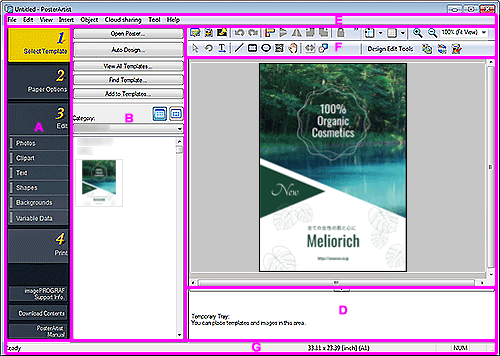
- A: Область задач
- B: Панель настроек для каждой задачи
- C: Область создания плаката
- D: Временной лоток
- E: Панель меню
- F: Панели инструментов
- G: Строка состояния
A: Область задач
Область задач содержит четыре отдельных задачи. Можно легко создавать плакаты, выполняя задачи в указанном порядке.
Кроме того, в нижней части можно просматривать информацию о поддержке и загружать материалы.
- Выбрать шаблон (Select Template)
- Параметры бумаги (Paper Options)
- Изменить (Edit)
- Печатать (Print)
- imagePROGRAF Инф. о поддерж. (imagePROGRAF Support Info.)
- Открывается наш веб-сайт для просмотра самой актуальной информации о принтерах imagePROGRAF. Также доступны советы по созданию плакатов.
Для некоторых версий драйверов принтеров эта кнопка может не отображаться. - Загрузитьсодержимое (Download Contents)
- Открывается веб-сайт для загрузки шаблонов.
- PosterArtistРуководство (PosterArtist Manual)
- Открытие данного Руководства.
B: Панель настроек для каждой задачи
Нажимайте на задачи, чтобы переключать панель настроек.
Выберите шаблоны и изображения или укажите дополнительные параметры печати, например способ печати и тип бумаги.
C: Область создания плаката
Здесь отображается макет создаваемого плаката.
В этой области можно создать плакат, компонуя тексты, изображения и другие объекты. Также можно отобразить направляющую и линейку.
D: Временной лоток
Шаблоны и фотографии, которые планируется использовать, можно поместить во временной лоток.
Это позволит избежать проблем с поиском эскизов.
E: Панель меню
Здесь отображаются меню.
Подробные сведения см. в разделе Меню и команды.
Также для эффективного редактирования доступны контекстные меню.
Подробные сведения см. в разделе Контекстные меню.
F: Панели инструментов
Здесь отображаются кнопки часто используемых функций. Панель инструментов разделена на две части.
- Главная панель инструментов (верхняя):
- Здесь отображаются кнопки таких функций, как диалоговое окно менеджера иллюстраций, предварительный просмотр, использование файла изображения, диалоговое окно выравнивания и распределения объектов, отображение / скрытие направляющей и сетки.
- Дополнительная панель инструментов (нижняя):
- Здесь отображаются кнопки таких функций, как инструмент выбора размера, инструмент поворота, горизонтальный текст, вертикальный текст, линия, QR-код и проверка дизайна.
Подробные сведения см. в разделе Панель инструментов главного экрана.
 Внимание!
Внимание!
- Кнопка вертикального текста на панели инструментов недоступна для некоторых языков.
G: Строка состояния
Здесь отображается следующая информация.
- Общий статус
- Здесь отображается общая информация о состоянии приложения, меню, кнопок панели инструментов и объектов.
- Размер бумаги
- Здесь отображается размер бумаги для плаката, находящегося в области создания плаката.
- Статус клавиатуры
- Здесь отображается состояние клавиш Caps Lock, Num Lock и Scroll Lock на клавиатуре.
